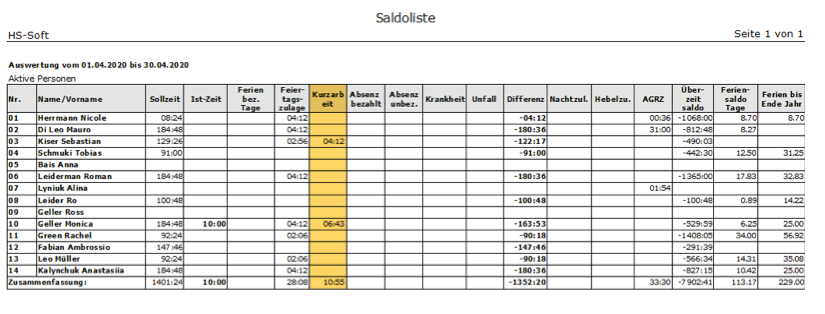Hier wird erklärt wie Sie die Kurzarbeit in der Zeiterfassung eintragen können.
Weiter Anleitungen zur Kurzarbeit finden unter:- Kurzarbeit (Lohn erfassen) Kurzarbeit für die Erfassung der Löhne (link einfügen)
- Kurzarbeit (Zeiterfassung) Kurzarbeit in der Zeiterfassung eintragen (Link einfügen)
Schritt 1: Zeitsystem prüfen und Spezialeinträge hinzufügen
Prüfen Sie bei den Personen, für welche Sie Kurzarbeit beantragt haben, welches Zeitsystem genutzt wird. In diesem Beispiel hier sehen wir dass das Zeitsystem Monatslohn Sa, So frei genutzt wird. Wir müssen also bei diesem Zeitsystem die neuen Spezialeinträge für die Kurzarbeit hinzufügen.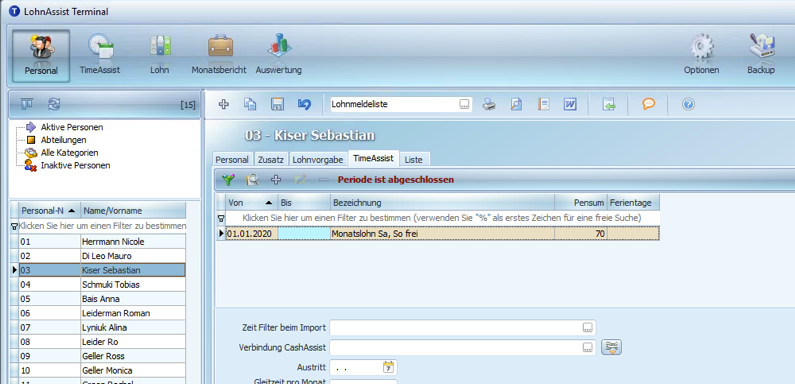
Dazu öffnen wir die Optionen und navigieren nach TimeAssist und Zeitsystem, wählen dann auf der linken Seite unser Zeitsystem aus und wählen beim rechten Reiter Buchungen aus. Klicken Sie auf das + Symbol um einen oder mehrere neue Einträge hinzuzufügen. Bei der Kurzarbeit haben Sie drei verschiedene Möglichkeiten: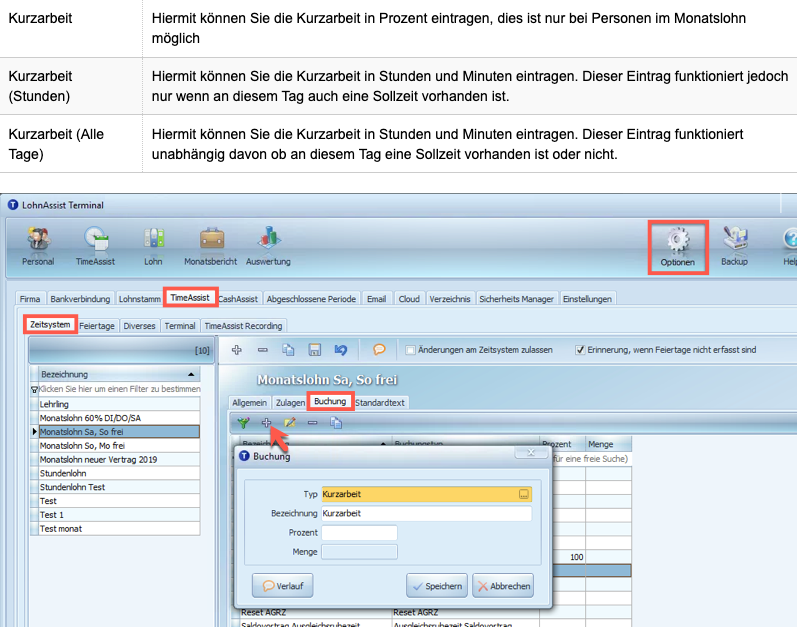
Beachten Sie bitte: Wenn Sie die Kurzarbeit bei verschiedenen Personen eintragen müssen welche ein unterschiedliches Zeitsystem nutzen, so müssen Sie diese Einträge bei jedem Zeitsystem separat anlegen.
Schritt 2: Kurzarbeit eintragen
Da der Eintrag nun verfügbar ist, können wir diesen unter TimeAssist hinzufügen. Hierzu können Sie genau gleich vorgehen wie wenn Sie Urlaub oder Krankheit eintragen, das funktioniert über Spezial und Spezial Eintrag. Geben Sie die Anzahl Stunden und Minuten oder den Prozentsatz an und klicken auf Speichern.
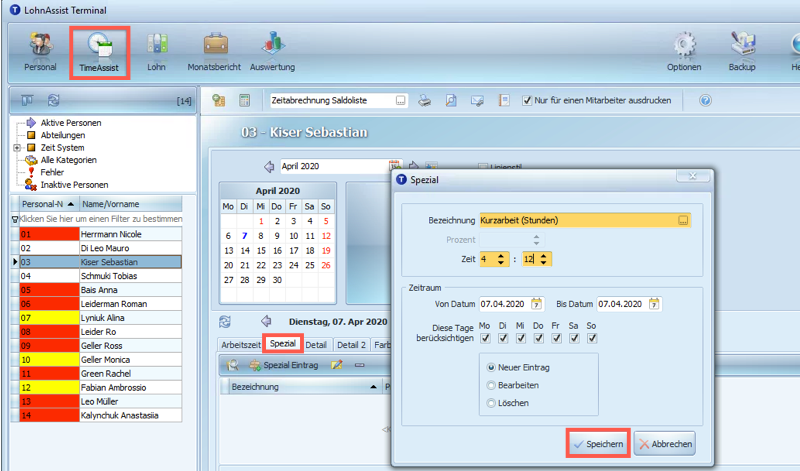
Schritt 3: Auswerten
Wenn Sie nun auswerten möchten wie viele Stunden auf Kurzarbeit verbucht worden ist, so können Sie dies auch im Menü TimeAssist machen. Wählen Sie das Formular Zeitabrechnung Saldoliste aus und wählen den Datumsbereich. Anschliessend klicken Sie auf die Druckvorschau oder das Drucken-Symbol.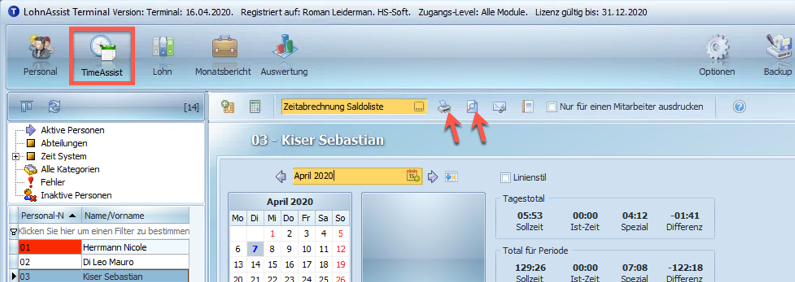
In der Spalte Kurzarbeit wird dies nun für den gewünschten Zeitrahmen angezeigt: